Cómo convertir una foto en GIF en un iPhone sin hacer nada


Quiero mostrarte cómo puedes convertir una foto que hayas realizado con tu iPhone en un GIF. Sabes que este formato es muy popular en determinados contextos. Consiste en una pequeña secuencia de imágenes sin sonido y tiene la ventaja de ocupar muy poco espacio. Se reproducen automáticamente como si fueran un vídeo, y existe una manera bastante simple de crear uno si utilizas un iPhone. Si eres usuario de redes sociales X o Facebook, seguro que tienes muchísimos GIFs entre tus favoritos y que sueles ver a menudo. Ahora es el momento de que puedas crear los tuyos propios y generar sorpresa cuando los envíes.
Crea un GIF fácilmente con tu iPhone
En primer lugar, para crear un GIF de una foto con tu iPhone, debes activar la opción Live Photos. Live Photos fue introducida por Apple en iOS 9, en septiembre de 2015, y consiste en una especie de foto animada de corta duración, similar a un pequeño fragmento de vídeo, pero sin sonido. Generalmente, esta opción suele estar desactivada. Para activarla, pulsa sobre el icono que se encuentra en la esquina superior derecha de la aplicación de Fotos.
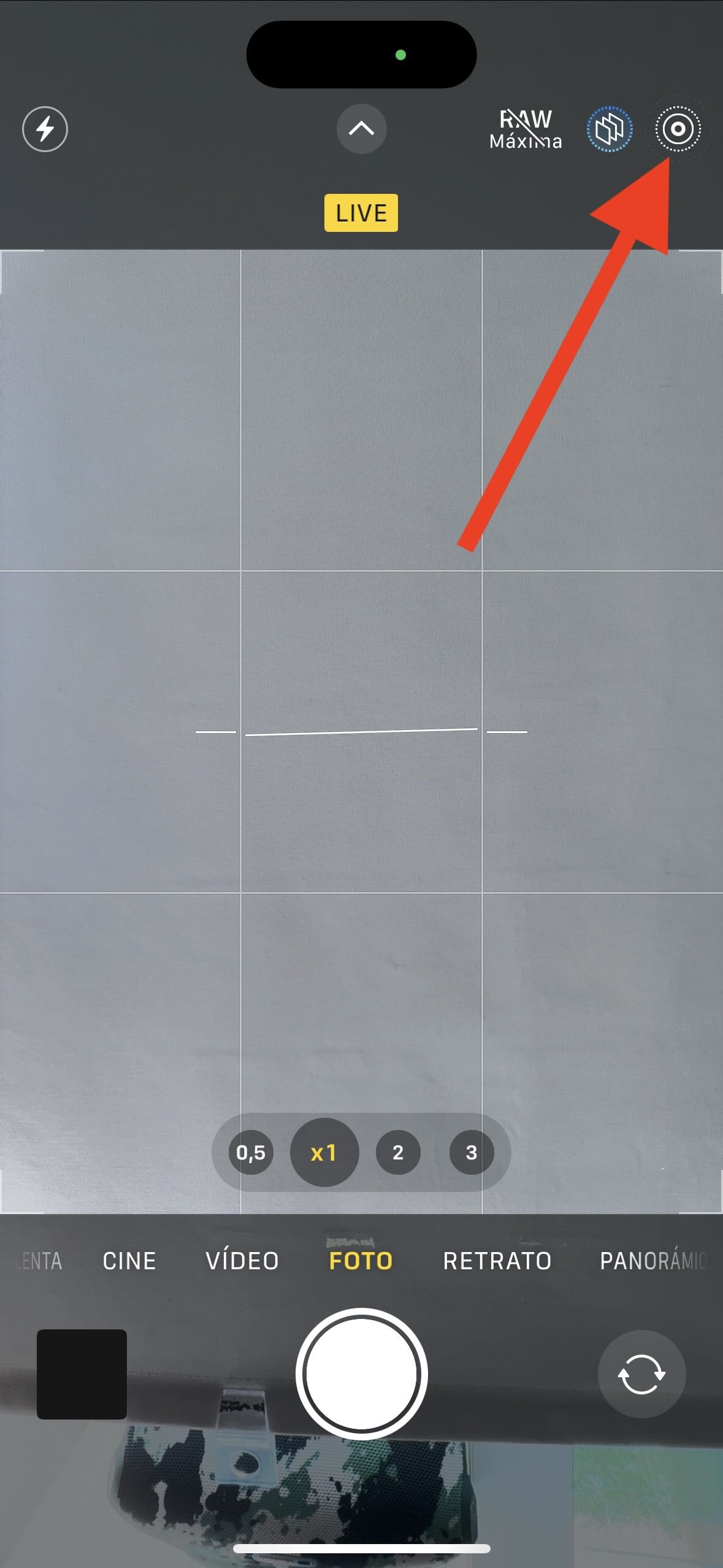
Este truco, dado a conocer por el medio Cult of Mac , seguro que va a dar mucho juego en tus creaciones. Pero para hacerlo, deberás instalar un atajo en tu iPhone. No te preocupes, desde este enlace podrás descargarlo y añadirlo fácilmente. Este atajo permite crear un GIF a partir de una Live Photo para sorprender a quien desees. Descarga el atajo desde el enlace y añádelo.
El siguiente paso es abrir la aplicación de la cámara, asegurarte de que tienes la opción Live Photos activada y realizar la fotografía que vas a convertir posteriormente en GIF en tu iPhone. Recuerda hacerlo sobre objetos o personas en movimiento, ya que si lo haces sobre algo estático, el resultado no será el esperado.
Una vez que hayas realizado la fotografía, pulsa sobre el icono en la parte inferior izquierda, representado por un pequeño cuadrado de línea azul con una flecha en la parte superior.
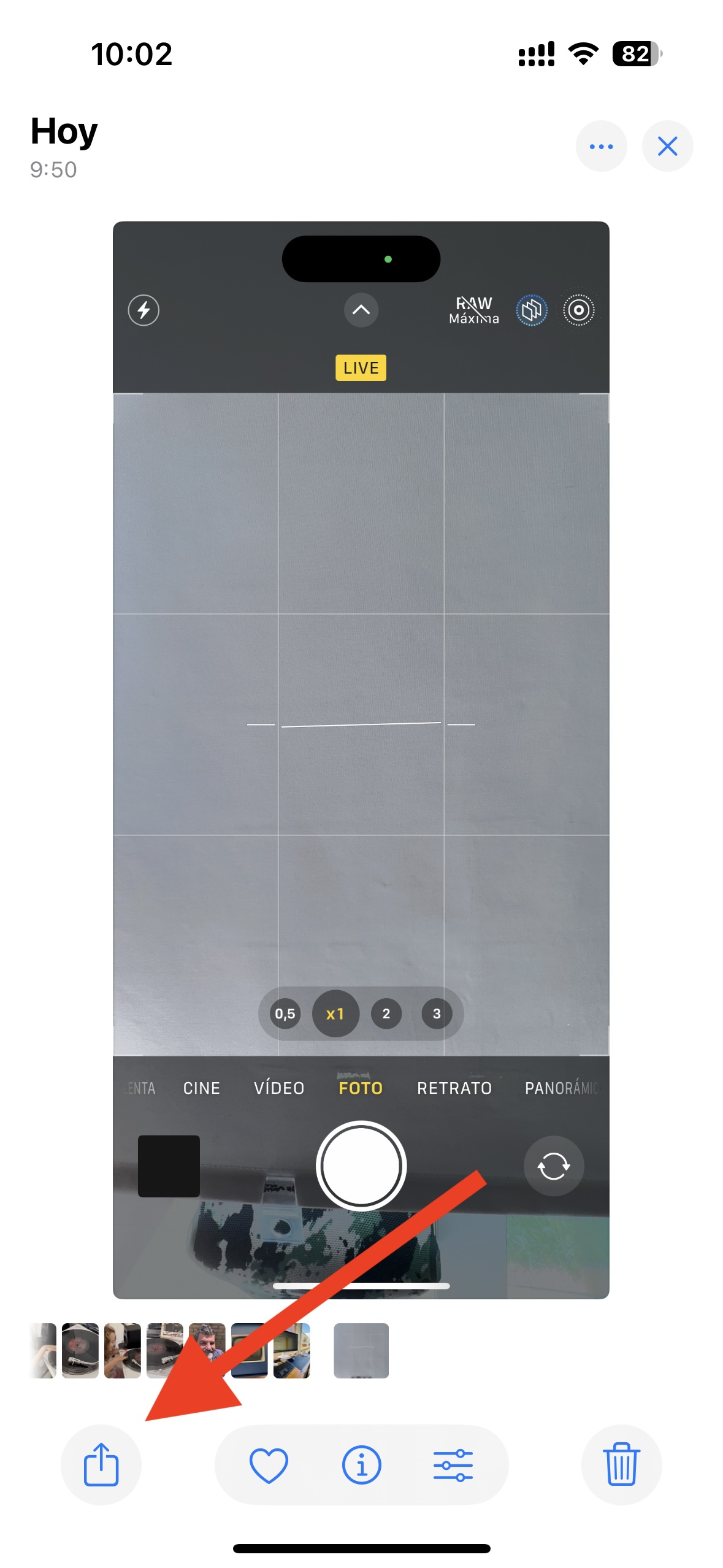
Se abrirá un menú con diversas opciones y, si vas hasta abajo, encontrarás la opción de convertirla en GIF. Concretamente, aparece rotulado como “Convert to GIF”.
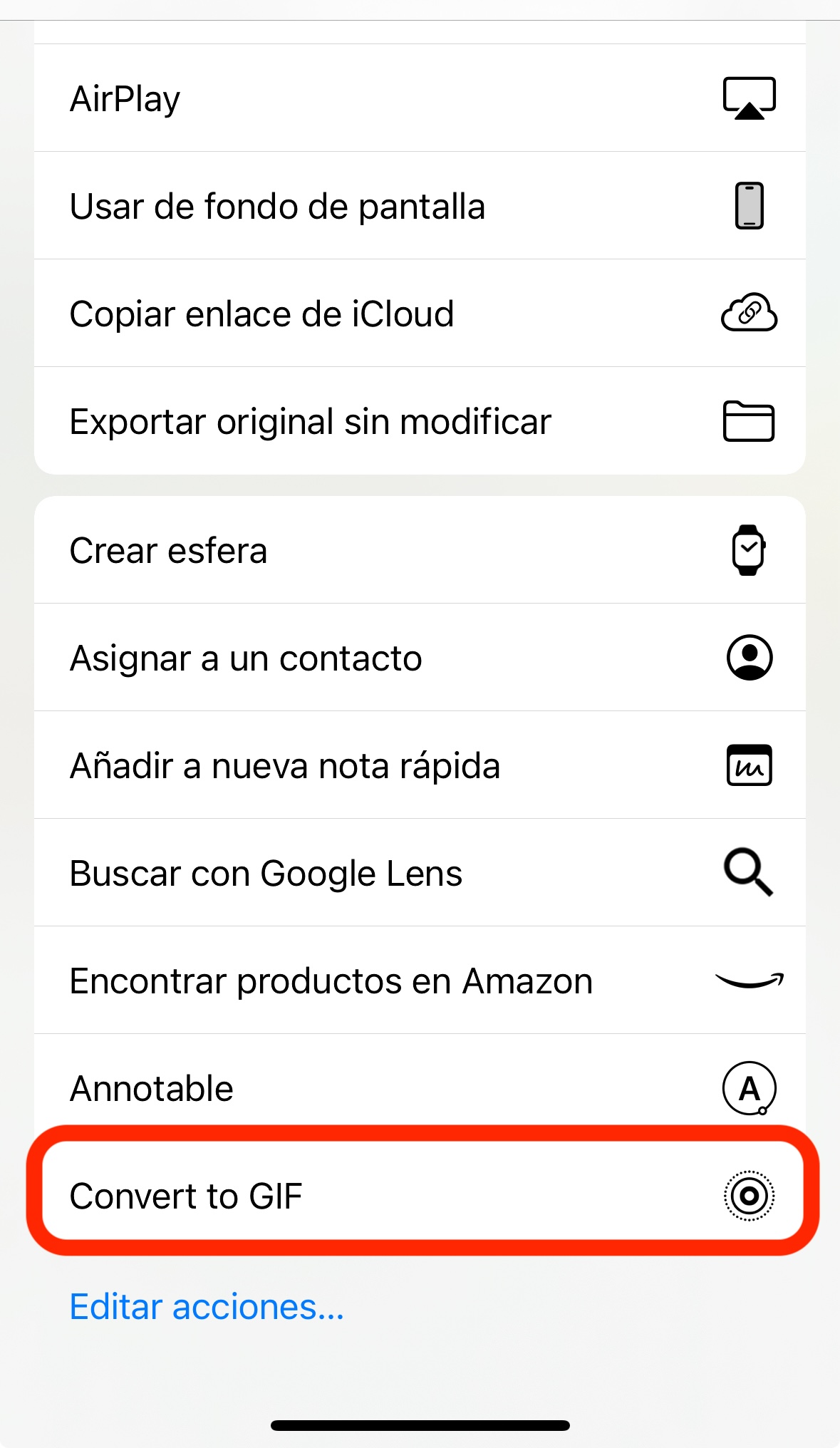
Una vez hecho esto, se guardará esa nueva fotografía en formato GIF en tu iPhone, y podrás darle el uso que estimes oportuno. Se trata de una forma de sacar más partido a tu iPhone, y con el que podrás crear tus propios GIFs personalizados para utilizarlos en grupos de WhatsApp.









